WPS PDF电脑版进行打印的方法教程
2023-08-29 11:29:15作者:极光下载站
wps是一款非常好用的软件,很多小伙伴都在使用。如果我们需要在电脑版WPS中将两页PDF打印在同一张纸上,小伙伴们知道具体该如何进行操作吗,其实操作方法是非常简单的,只需要进行几个非常简单的操作步骤就可以实现想要的打印效果了,小伙伴们可以打开自己的软件后跟着下面的图文步骤一起动手操作起来。如果小伙伴们还没有WPS这款软件,可以在本教程末尾处进行下载和安装,方便后续需要的时候可以快速打开进行使用。接下来,小编就来和小伙伴们分享具体的操作步骤了,有需要或者是有兴趣了解的小伙伴们快来和小编一起往下看看吧!
操作步骤
第一步:点击打开WPS演示文稿进入编辑界面,打开或者新建PDF文件;
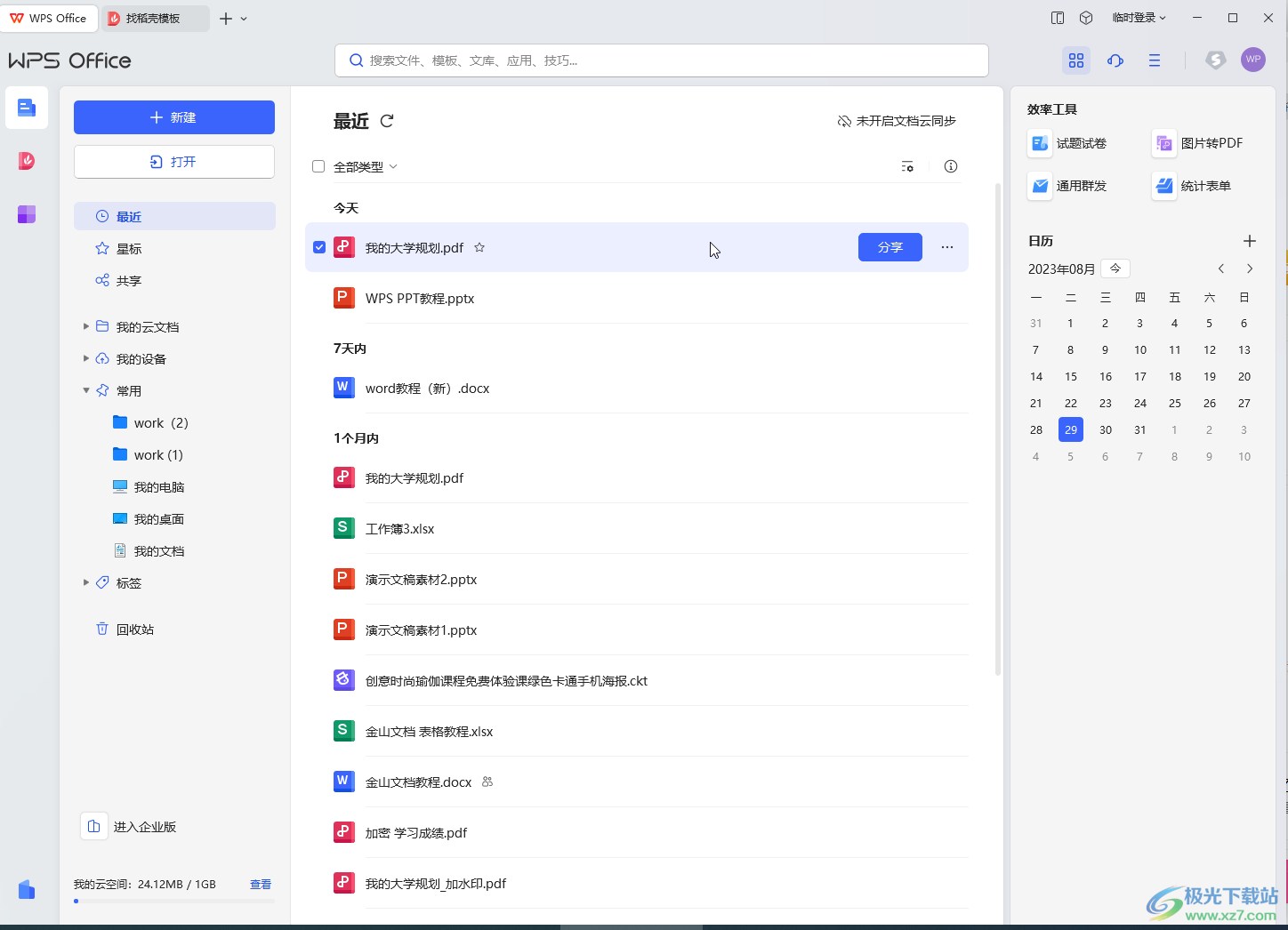
第二步:按Ctrl+P键,或者点击左上方如图所示的打印预览图标(如果没有可以点击右侧的下拉箭头后勾选调出来),或者点击“文件”——“打印”;
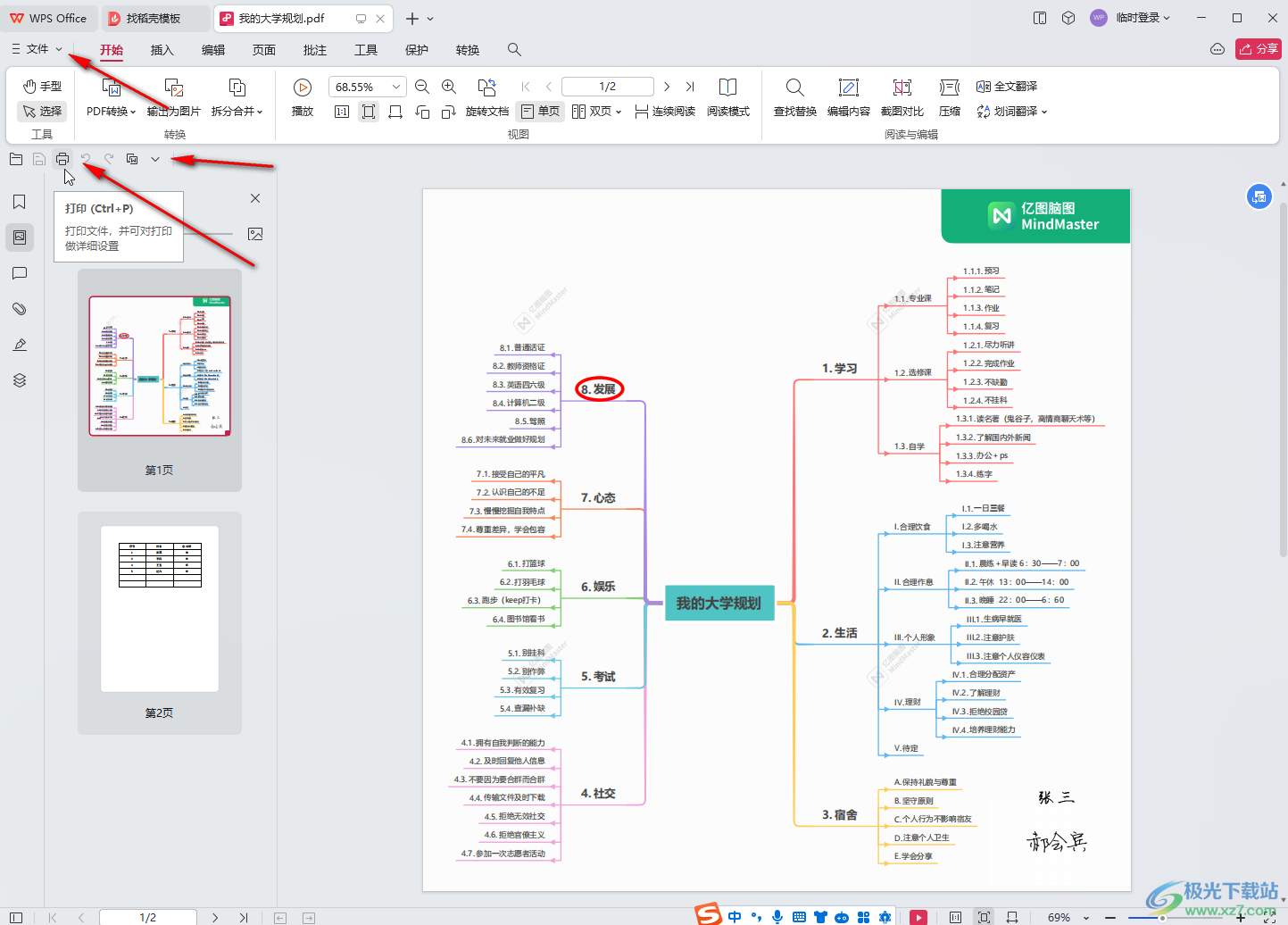
第三步:在打开的窗口中点击选择想要的打印范围;
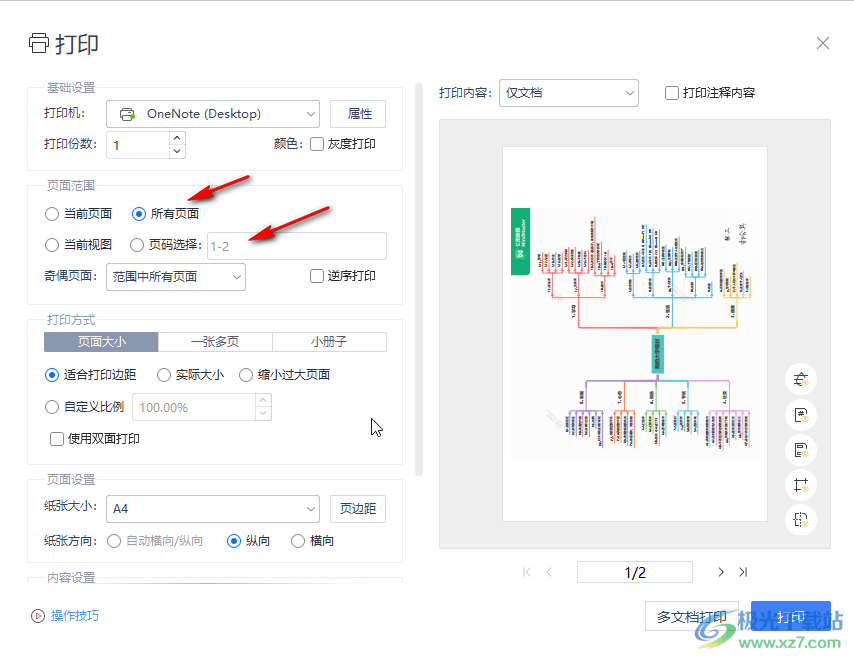
第四步:接着点击“一张多页”,设置每张页数为2,接着可以设置页面顺序,是否打印边框等等,上方可以设置打印份数,选择打印机;
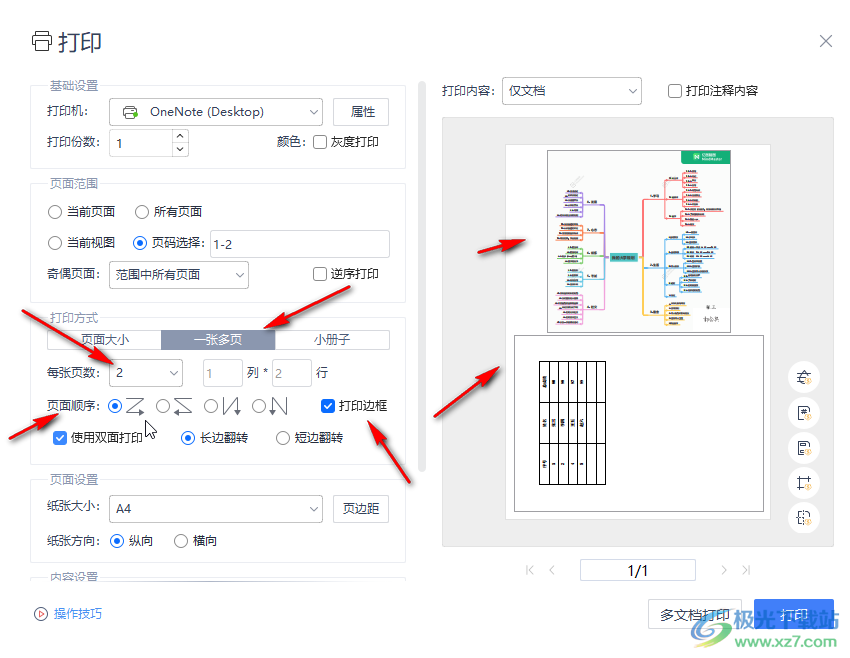
第五步:往下滑动可以设置纸张大小,方向,下方还可以设置是否自动居中,是否自动旋转等等,然后点击“打印”就可以了。
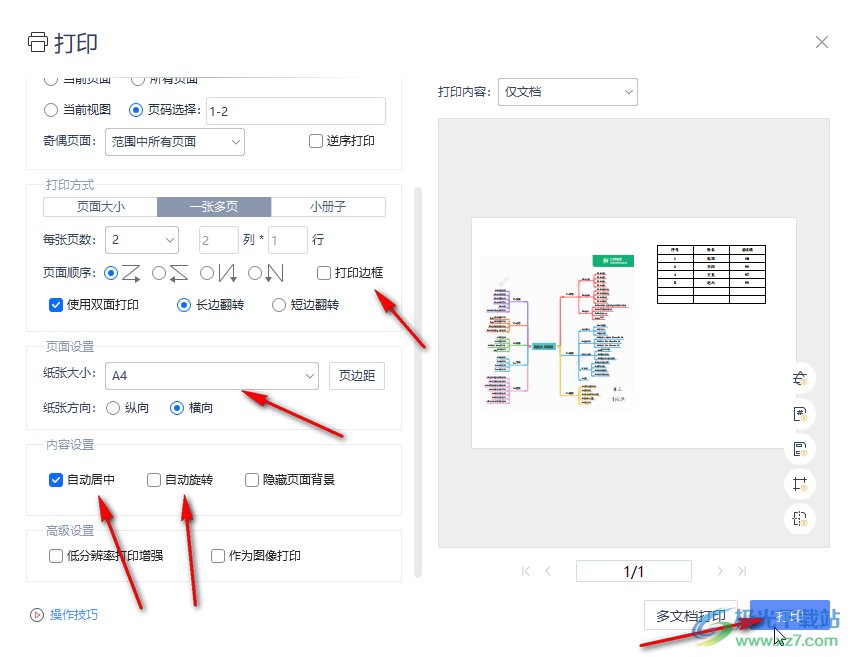
以上就是电脑版WPS PDF进行打印的方法教程的全部内容了。上面的步骤操作起来都是非常简单的,小伙伴们可以打开自己的软件后一起动手操作起来,看看效果。
